Todos utilizamos el correo electrónico en nuestro día a día, bien sea para trabajar o simplemente para recibir las diferentes notificaciones a las que estamos suscritos. Hoy en día, cualquier servicio nos va a pedir un mail, y ahí está el problema de verdad: en cuanto nos despistemos un poco, nuestra bandeja de entrada estará repleta con miles y miles de correos electrónicos. Sabes seguro de lo que estamos hablando, ¿verdad? A todos nos pasa esto, así que hoy vamos a intentar ponerle solución: aquí van unos trucos y extensiones para limpiar tu bandeja de entrada en Gmail, Outlook, Hotmail, Yahoo y similiares.
Cancelar las suscripciones
Vamos a empezar con el truco o consejo que se da siempre cuando se quiere tener una cuenta de correo bien gestionada y limpia: el de cancelar las suscripciones de newsletter que tengamos en los servicios. Lo decíamos justo en el párrafo de introducción. Cada vez que nos suscribimos a un sitio web, plataforma, etc., por lo general aceptamos el que nos puedan enviar publicaciones para “estar informados”. La clave está en que esto termina llenando nuestra bandeja de entrada con miles de mails que no importan en absoluto.
En cada uno de estos correos electrónicos enviados siempre suele aparecer, justo en la parte inferior, un mensaje que reza: “Si quieres dejar de recibir notificaciones, por favor pincha aquí”. Hazlo sin pensártelo. Eso sí, no estamos diciendo que te desuscribas de todo lo que tienes, sólo de aquello que no te importa. Te aseguramos que con este truco tan simple, el porcentaje de correos electrónicos que vas a recibir bajará drásticamente. Créenos.
Borrar correos antiguos
Con las suscripciones eliminadas, el siguiente paso es otro bien sencillo también: el de eliminar todos aquellos mails antiguos que tengamos en nuestra cuenta. El proceso es tan básico como irse hasta la última página de nuestra bandeja de entrada e ir mirando todos aquellos que tenemos.
Piensa que aquí te vas a encontrar una infinidad de correos electrónicos que ya no necesitas, ergo se pueden borrar sin ningún tipo de problema. Y lo mejor no es esto, sino que te vas a encontrar, y te lo aseguramos, más de uno, de dos y de tres correos electrónicos que están sin abrir y podrás borrar de manera directa. Porque, total, ¿a quién le interesa esa promoción si ya han pasado unos cuantos años?
Eliminar los correos de mayor tamaño
Saltamos ahora a uno de los trucos más importantes de toda bandeja de entrada: la de borrar aquellos correos electrónicos que más pesan. Por lo general, nuestro inbox posee una capacidad limitada, es decir, no podemos sobrepasarla o dejaremos de recibir correos electrónicos (a la persona que lo envía le saldrá que no podemos leer ese mail, lo que conlleva numerosos problemas). Por esta razón, hay que conseguir espacio, y la mejor manera posible es eliminando aquellos correos electrónicos antiguos que tienen adjuntos de gran tamaño.
En Gmail hay existe un comando facilísimo para lograr esta tarea. Basta con escribir la siguiente frase dentro de la barra de búsqueda: “size:10M” (sin las comillas, ojo). Una vez hagas esto, Gmail devolverá en los resultados todos aquellos correos electrónicos que pesan más de 10 megas, por lo que la búsqueda ha escudriñado los más grandes. Lo mejor de este truquito es que el número “10” lo puedes sustituir por cualquiera dentro de los valores de Gmail permitidos. Por ejemplo, si quieres correos de más de 20 megas, pues escribes el 20; y si deseas de 5 megas, pues pones el 5. Rápido y sencillo. El resto, a borrar.

En Outlook (o Hotmail), este comando es todavía más fácil que en Gmail, ya que la propia plataforma integra el mismo dentro de los filtros. De esta manera, en cuanto accedas a tu cuenta personal, fíjate que en la parte superior derecha aparece la palabra “Filtrar”. Justo ahí, cliquea primero en “Ordenar”, luego en “Tamaño” y finalmente en “Los de mayor tamaño en la parte superior”. Listo. Si quieres ser todavía más exhaustivo, vuelve a dar sobre “Filtrar” y selecciona “Datos adjuntos” para que directamente busque sólo mails con archivos atados. Eso sí, como por lo general los correos de mayor tamaño suelen tener adjuntos, no vas a tener que realizar este último proceso.

Y en lo que respecta a Yahoo, el longevo servicio de correo electrónico renovó su diseño hace sólo un año e introdujo esta opción (al fin y al cabo, estaba un poco desfasado, a pesar de ser el servicio más utilizado en Estados Unidos). No hay más que pulsar sobre “Vistas” y seleccionar “Adjuntos”. Con esto ya nos sacará todos los correos electrónicos que tienen adjunto en su interior, así que el resto es ordenarlos por los de “mayor tamaño” para tener el resultado que deseamos.
Borrar en paquete
Puede parecer algo muy tonto esto que vamos a contar, pero no te olvides de borrar correos electrónicos “en paquete”. Es decir, que no vayas uno por uno. Si sabes que ese mail es publicidad, información promocional o parecido, no dudes ni un momento en ir seleccionando el grueso y eliminándolos de golpe y porrazo.
Esto también se traduce a la hora de realizar otro tipo de acciones, véase marcar como leído (o no leído), archivar o crear etiquetas / carpetas (aunque de esto vamos a hablar justo en el punto siguiente).
Crear carpetas o listas
Este consejo que traemos ahora es de los más importantes para tener una bandeja de entrada saludable y limpia: crear carpetas o listas para categorizar los correos electrónicos que recibimos. Todos los correos electrónicos van a parar a la pestaña principal. Por tanto, la recomendación aquí es que los pases en cuanto los recibas a las diferentes carpetas o listas que hayas creado.
Por ejemplo, nosotros tenemos creadas en la parte izquierda una serie de categorías como “trabajo”, “casa”, “videojuegos”, “viajes”, etc. De esta manera, cada vez que recibimos un mail que pueda englobarse en alguna de estas pestañas, lo arrastramos a la misma para que quede etiquetado para siempre. Es algo que al principio cuesta habituarse, pero te aseguramos que merece la pena para tener una bandeja de entrada más limpia y duradera.
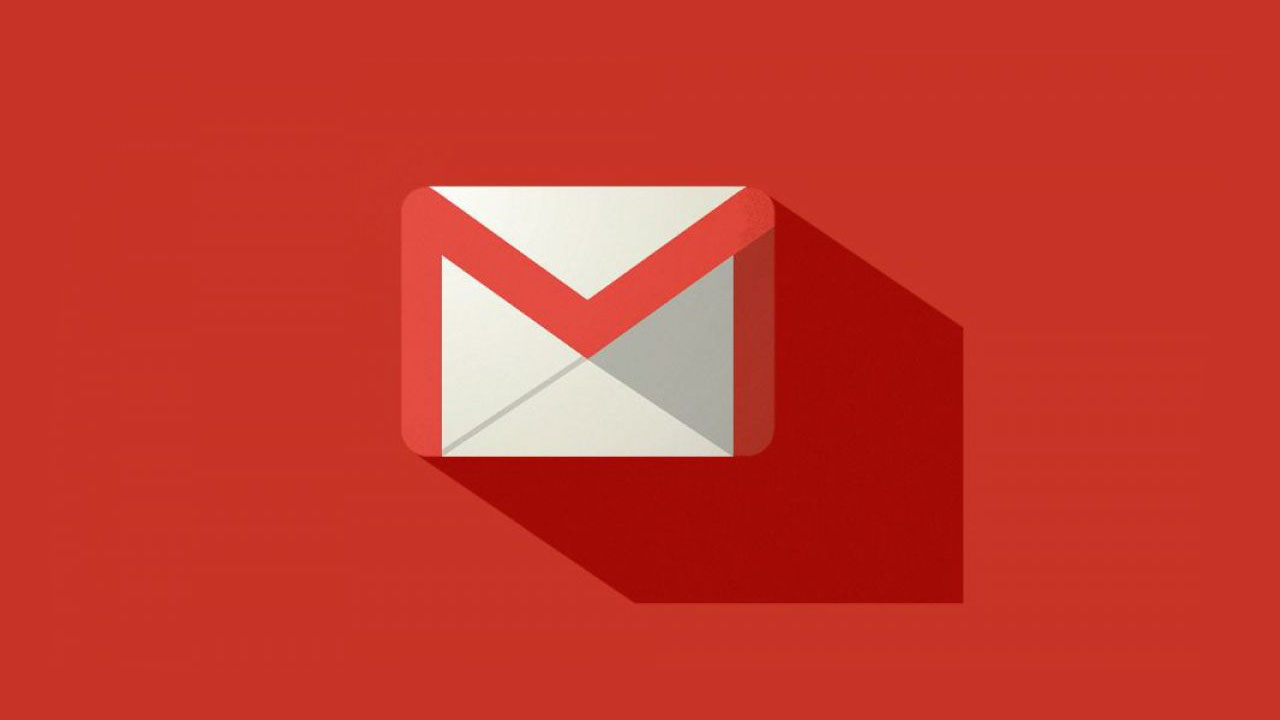
Intentar no crear decenas de etiquetas
Dice el refranero que la virtud está en el término medio, es decir, que igual que lo anterior es muy importante para tener más ordenado y jerarquizado tu cuenta de correo electrónico, también lo es el no crear categorías para cada cosa que hagas: “Uy, ahora voy a poner una para herramientas, otra para la obra de la casa, la avería del coche, para guardar tickets de la compra de una plataforma en exclusiva, etc.”.
Cuantas más etiquetas pongas en tu cuenta personal, más lío vas a tener a la hora de categorizar muchos correos electrónicos. Por ejemplo, en “Compras” puedes meter los tickets de cualquier tienda; en “Viajes” entran todos, desde avión hasta coche o bus; en “Trabajo” introduces todas los mails relacionados y así hasta que tengas un control óptimo y sensato.
La regla del clic
¿Alguna vez has escuchado hablar de la regla de un solo clic? Tras este curioso nombre existe una corriente muy fácil de interpretar: todo movimiento que realices en tu gestor de correo electrónico debe ir acompañado de un solo clic. Como es lógico, esto funciona una vez que hayas abierto el mail en cuestión.
Te ponemos un ejemplo. Te llega un correo electrónico de trabajo, abres para ver de qué se trata y tienes que realizar una sola acción: responder, reenviar, etiquetar o eliminar. La clave está en que no pierdas tiempo en acciones innecesarias, véase dilucidando qué vas a hacer. Por tanto, ve directo al grano y ejecuta uno de estos movimientos. La gracia va a estar en que agilices todos los procesos interiorizando este “todo en un solo clic”.
Aprender combinaciones de teclas
Esto es fundamental a la hora de tener una bandeja de entrada de Gmail más despejada. No tanto porque vayas a eliminarlos en mayor número, sino porque irás más rápido: los atajos de teclado.
Cada servicio de correo electrónico permite una serie de combinaciones de teclas para que nuestra navegación sea más fácil y directa. Al igual que ocurre con casi todos los programas, Gmail también la incluye. Basta con dar en la esquina superior derecha al engranaje de “Configuración”, luego a “General” en la pestaña y finalmente en “Combinaciones de teclas”. Ahí selecciona “Habilitar combinaciones de teclas” y haz clic en “Guardar cambios”.

Cuando hayas realizado este procedimiento, vete de nuevo a la “Configuración” de Gmail y pincha en “Avanzadas”. Ahí dale a “Combinaciones de teclas personalizadas” y luego en “Habilitar”. Elige las letras que quieres poner en los atajos de teclados, algo que te servirá para que tu cuenta de Gmail vaya como un tiro en lo que respeta a mensajes entrantes (y ordenación, borrado, archivar, etc.).

Extensión Mail Checker

Entramos en el maravilloso mundo de las extensiones. La Chrome Web Store tiene una cantidad increíble de herramientas para potenciar las funcionalidades de Gmail, y lo mejor de todo es que están permitidas por la propia compañía (de otra forma, esto sería imposible, como te puedes imaginar). La primera extensión de este artículo se llama Google Mail Checker y te va a venir bastante bien.
Con esta aplicación podrás comprobar el número de correos electrónicos que tienes por leer en tu bandeja de entrada, para que así no tengas que estar entrando en Gmail a cada momento. Gracias a esta utilidad, podrás limpiar la bandeja, dejar el número a cero y saber que si te entra algo en tu cuenta que estabas esperando, hay probabilidades de que sea eso. Además, te van a aparecer los correos en concreto que tienes por leer, por lo que podrás abrirlos e irte de manera directa hasta ellos. Todo bien.
Extensión Email Meter

No sabemos si realmente Email Meter sirve para tener una bandeja de entrada de tu correo más limpia, pero sí al menos más controlada (y eso puede desembocar en lo primero). Con esta extensión vamos a realizar una tarea muy sencilla: saber en todo momento cada una de las estadísticas de tu dirección de correo electrónico.
Por ejemplo, podremos adivinar cuántos correos hemos recibido ese mes, cuántos hemos enviado, cuántos han ido a parar a la carpeta de spam, ver el tiempo medio de respuesta de cada mail que recibimos, saber cuántos minutos (u horas) gastamos cada día dentro de Gmail y mucho más. Es fantástico para que nos controlemos un poco.
Extensión Multiple Account Checker for Gmail

El paraíso para los que utilizamos más de una cuenta de Gmail de manera simultánea: Multiple Account Checker for Gmail. El título ya desvela su función principal. Con esta extensión podremos leer el correo electrónico de varias cuentas de Gmail de manera simultánea y desde la misma pestaña.
Es una auténtica pasada por todo el tiempo que se ahorra en el proceso. Piensa que vas a poder mover carpetas, eliminar, archivar, etc., en cuestión de unos pocos segundos con varias bandejas de entrada. Si esto lo complementas con la regla de “un solo clic” que comentábamos antes, el procedimiento puede ser una de las mejores maneras de ganarle tiempo al tiempo.
Extensión Taskforce

A poco que estés acostumbrado a seguir una serie de prácticas de productividad, lo más probable es que conozcas Taskforce; pero si no es el caso, vas a quedar prendido con esta extensión.
Con la misma podemos resaltar todos los correos que son más importantes y convertirlos en tareas a solucionar. Esto se traduce en que tardarás menos tiempo en contestarlos y, por tanto, en borrarlos o pasarlos a la carpeta correspondiente. Es una extensión para ser más productivo, pero que a su vez afecta a la limpieza.

Las mejores extensiones de Chrome para aumentar tu productividad
Leer másExtensión Gmelius

Vamos a cerrar el recorrido a las extensiones con Gmelius. No es que permita tener la bandeja de entrada más limpia, pero sí que es un primer paso para deshacerte de toda esa morralla que acumulas y no te das cuenta.
La clave de esta extensión es que cambia por completo el aspecto visual de tu bandeja de entrada para enfocarla a algo más llamativo y directo (por tanto, verás mejor los correos electrónicos a través de porcentajes). Y por si fuera poco, puedes controlar también las extensiones que tengas instaladas desde esta.
Ahora que ya tienes estos trucos y extensiones para sacar limpieza a la bandeja de entrada de tu correo electrónico, tengas cliente de correo o no, ¿con cuál te quedas?, ¿usabas ya alguno de estos consejos con anterioridad? El resto depende de ti.

Cómo acabar para siempre con el Spam de tu Gmail
Leer más
